Cara Menginstal Codeigniter di Ubuntu 20.04
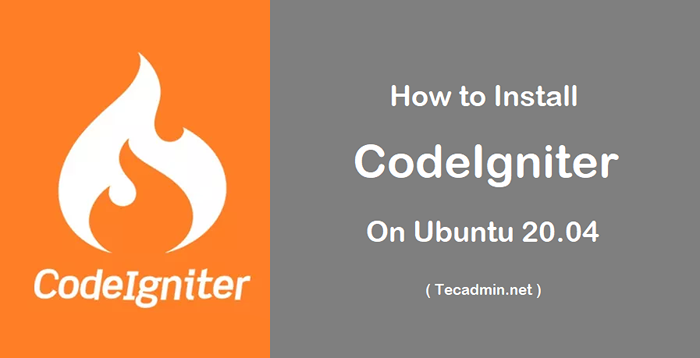
- 1691
- 159
- Dr. Travis Bahringer
CodeIgniter adalah kerangka PHP yang kuat untuk pengembangan cepat aplikasi unggulan penuh. Ini adalah kerangka kerja PHP opensource yang dibangun untuk pengembang oleh pengembang. Codeigniter 4 adalah versi terbaru yang tersedia untuk pengembangan aplikasi.
Tutorial ini akan membantu Anda menginstal Codeigniter 4 Framework pada sistem Ubuntu kami.
Prasyarat
Codeigniter 4 Framework Diperlukan Server Web, Server Database MySQL dan PHP di sistem Anda. Gunakan tutorial di bawah ini untuk memasang tumpukan lampu di Ubuntu 20 Anda.04 Sistem.
- Cara mengatur lampu di ubuntu 20.04
Setelah pemasangan tumpukan lampu pada sistem Anda, ikuti tutorial di bawah ini untuk membuat aplikasi CodeIgniter dan mengonfigurasi pada sistem Anda.
Langkah 1 - Menginstal Komposer
Tutorial ini menggunakan komposer PHP untuk membuat aplikasi CodeIgniter 4.PHP Composer tersedia dalam file biner untuk langsung diunduh dan digunakan. Jalankan perintah berikut untuk menginstal komposer di sistem ubuntu Anda.
Curl -ss https: // getComposer.org/installer | php
Komposer MV.phar/usr/lokal/bin/komposer chmod +x/usr/lokal/bin/komposer
Langkah 2 - Buat Aplikasi Codeigniter
CodeIgniter menyediakan modul komposer starter aplikasi untuk membuat aplikasi baru. Repositori Starter Aplikasi Codeigniter berisi aplikasi kerangka, termasuk ketergantungan komposer pada versi terbaru dari kerangka kerja yang dirilis.
Jalankan perintah berikut untuk membuat aplikasi Codeigniter 4 di sistem Anda:
Composer Create-Project CodeIgniter4/AppStarter CodeApp
Anda akan melihat hasilnya seperti di bawah ini:
Membuat Proyek "Codeigniter4/AppStarter" di "./CodeApp "Menginstal Codeigniter4/AppStarter (V4.0.3) - Menginstal Codeigniter4/AppStarter (V4.0.3): Mengunduh (100%) dibuat proyek di/home/rahul/codeappp memuat repositori komposer dengan informasi pembaruan informasi paket (termasuk kebutuhan-dev) Operasi paket: 35 instalasi, 0 pembaruan, 0 pelepasan-menginstal laminas/laminas-zendFramework- Jembatan (1.0.4): Mengunduh (100%) - Menginstal Laminas/Laminas -Escaper (2.6.1): Mengunduh (100%) [Menyembunyikan output panjang] Sebastian/Global-State menyarankan menginstal ext-uopz (*) phpunit/php-code-coverage menyarankan menginstal ext-xdebug (^2.7.2) Phpunit/phpunit menyarankan pemasangan phpunit/php-invoker (^2.0.0) Phpunit/phpunit menyarankan untuk menginstal ex-soap (*) phpunit/phpunit menyarankan untuk menginstal ext-xdebug (*) menulis file kunci yang menghasilkan file autoload 3 paket yang Anda gunakan sedang mencari pendanaan. Gunakan perintah 'dana komposer' untuk mengetahui lebih lanjut! Menghasilkan file autoload yang dihasilkan file autoload
Aplikasi Codeigniter Anda dibuat di bawah CodeApp direktori.
Langkah 3 - Mengkonfigurasi Database
Sekarang, buat database untuk aplikasi CodeIgniter Anda di MySQL. Saya memiliki mysql 5.7 berjalan di mesin saya. Terhubung ke MySQL dengan pengguna root kemudian membuat database dan pengguna dengan kueri di bawah ini.
mysql -u root -p
Jalankan kueri di bawah ini untuk membuat database dan pengguna untuk aplikasi Anda.
Buat basis data CodeIgniter4; Buat pengguna 'dbuser'@'localhost' yang diidentifikasi oleh '_password_'; Berikan semua di Codeigniter4.* ke 'dbuser'@'localhost'; Hak istimewa flush; berhenti| 12345 | Buat basis data codeIgniter4; buat pengguna 'dbuser'@'localhost' yang diidentifikasi oleh '_password _'; berikan semua di codeIgniter4.* ke 'dbuser'@'localhost'; flush hak istimewa; berhenti |
Selanjutnya, Anda perlu mengedit file konfigurasi basis data di editor teks dan memperbarui pengaturan database yang dibuat di atas. Jalankan perintah di bawah ini untuk mengedit file dari direktori aplikasi:
Aplikasi Nano/Config/Database.php
Perbarui nilai -nilai berikut.
publik $ default = ['dsn' => ", 'hostname' => 'localhost', 'username' => 'dbuser', 'password' => 'm2n1shlko', 'database' => 'codeigniter4', 'dbdriver' '=>' Mysqli ',' dbprefix '=> ",' pconnect '=> false,' dbdebug '=> (lingkungan !== 'produksi'), 'cacheon' => false, 'cacachedir' => ", 'charset' => 'utf8', 'dbcollat' => 'utf8_general_ci', 'swappre' =>", 'enkripsi' = > false, 'compress' => false, 'stricton' => false, 'failover' => [], 'port' => 3306,];
Langkah 4 - Mengkonfigurasi Aplikasi Codeigniter
Sekarang Anda perlu mengkonfigurasi URL dasar untuk aplikasi Anda. Untuk tutorial ini, saya menggunakan www.tecadmin.domain lokal untuk aplikasi kami. Anda juga dapat memilih localhost atau nama domain lainnya pilihan Anda.
Jalankan perintah berikut untuk mengedit Aplikasi.php File dalam editor teks:
VI Aplikasi/Konfigurasi/Aplikasi.php
Di aplikasi.PHP, UPDATE baseurl ke nama domain yang Anda gunakan untuk aplikasi Anda:
publik $ baseUrl = 'http: // www.tecadmin.lokal/';
Anda mungkin juga perlu mengubah zona waktu untuk aplikasi Anda dengan pengaturan AppTimeZone variabel.
publik $ appTimeZone = 'UTC';
Simpan file dan tutup.
Langkah 5 - Mengkonfigurasi Apache untuk CodeIgniter
Untuk tutorial ini, saya menggunakan server web Apache di sistem ubuntu saya. Jadi buat file konfigurasi host virtual baru untuk aplikasi codegniter kami.
Mari kita buat file baru dan edit:
vi/etc/apache2/situs-tersedia/codegniter4.conf
Tambahkan konten berikut dengan nama server dan alias yang tepat:
Servername Tecadmin.Serveralias lokal www.tecadmin.Documentrooth Local/var/www/codeApp/Public Allowoverride All| 12345678 |
Simpan file konfigurasi host virtual Apache.
Kemudian, gunakan perintah A2Enmod untuk mengaktifkan Host Virtual Codeigniter yang baru dibuat. Juga, restart layanan Apache untuk menerapkan perubahan.
sudo a2ensite codeigniter4 sudo systemctl restart apache2
Langkah 6 - Aplikasi Uji
Aplikasi Codeignator 4 siap digunakan pada sistem Ubuntu Anda. Anda dapat mengakses aplikasi di browser web dengan nama domain yang dikonfigurasi.
http: // www.tecadmin.lokal/
Secara default, Anda akan layar di bawah ini.
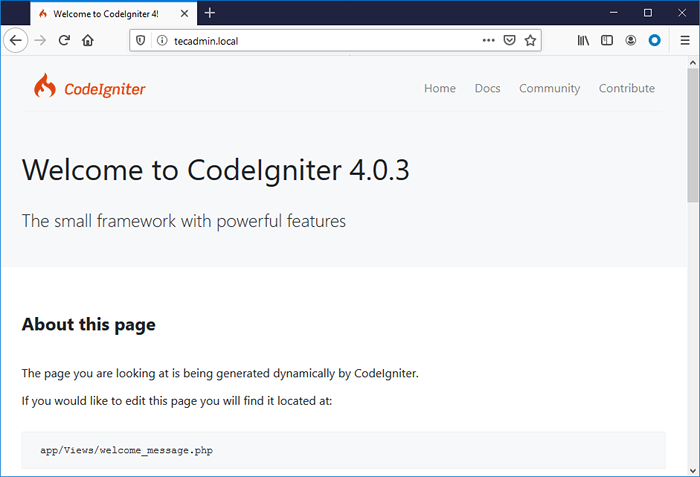
Kesimpulan
Dalam tutorial ini, Anda telah belajar membuat aplikasi Codeigniter dan menyebarkan dengan Apache Web Server. Mari kita mulai berkembang dengan CodeIgniter.

